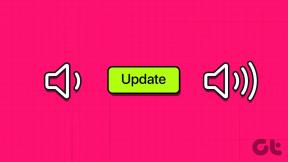5 najlepších aplikácií pre Android, ktoré znižujú únavu očí pri nočnom čítaní
Rôzne / / February 11, 2022
Keď Apple predstavil Nočná zmena pre iOS, veľa ľudí začalo hovoriť o filtroch modrého svetla pre Android. Amazon’s Fire Tablets majú Modrý odtieň. Niekoľko telefónov s Androidom, ako napríklad OnePlus5/5T, Samsung Note8 alebo Samsung Galaxy S8 má vstavaný nočný režim, ale stále ho veľa telefónov s Androidom ešte nemá ako predvolenú funkciu.

Našťastie je v obchode Google Play veľa bezplatných aplikácií tretích strán, ktoré pomáhajú udržiavať obrazovku v noci teplejšiu a zároveň znižujú únavu očí. Niekoľkým sme sa už venovali, ale v bloku je aj niekoľko nových detí, ktoré nepotrebujú prístup root.
Ďalšie príbehy: Ako získať OnePlus 5 ako režim čítania na akomkoľvek telefóne s Androidom
1. Polnoc
Polnoc poskytuje všetky hlavné funkcie filtra modrého svetla bez reklám. Pomocou okrúhleho posuvného rozhrania môžete ovládať teplotu farieb (čierne, žlté, modré a červené svetlo) vašej obrazovky. Keď vyladíte farbu, môžete si zmeny zobraziť pomocou tlačidla prehrávania.
Rovnako ako iné aplikácie na filtrovanie môžete naplánovať čas spustenia a ukončenia filtra. Automaticky sa nezmení na základe východu a západu slnka vo vašej polohe. To je funkcia, ktorú majú iné aplikácie. Jednou z unikátnych funkcií Midnight je senzor na určenie okolitého svetla. Toto nastavenie stlmí obrazovku v tmavom prostredí.
Aplikácie pre Android vám môžu pomôcť spať: Tu je náš sprievodca Android aplikácie na sledovanie spánku
Ak chcete nočný režim zapnúť manuálne, aplikácia využíva centrum upozornení. Stačí klepnúť na tlačidlo prehrávania a obrazovka stmavne. Odtiaľ môžete meniť jas pri zachovaní vlastných nastavení filtra.
Ak máte stolný počítač, f.lux je úvodná aplikácia na zníženie modrého svetla.
2. Nočná obrazovka
Nočná obrazovka bezplatné funkcie nerobia toľko ako polnoc. Hlavnou výhodou tejto aplikácie je jednoduchosť používania. Ak všetko, čo hľadáte, je filter modrého svetla, je zabudovaný priamo v aplikácii. Keď budete pripravení, klepnite na aplikáciu a znížte jas a modré svetlo.
Ak ste ochotní zaplatiť 1,99 USD, Night Screen + odstráni reklamy a umožní vám naplánovať aktiváciu. Tento nákup v aplikácii vám tiež poskytne ovládací widget, prostredníctvom ktorého môžete plynulo ovládať nočný režim.
3. Matne
Jedným z problémov pri testovaní aplikácií na stmievanie obrazovky je náhodná konfigurácia obrazovky, ktorá je príliš tmavá. Jediným spôsobom, ako sa z toho vo väčšine aplikácií dostať, je reštart. Matne má funkciu Shake na obnovenie jasu, ktorá je záchranou. Ak ste obrazovku nastavili nesprávne, stačí potriasť a vrátiť sa späť.
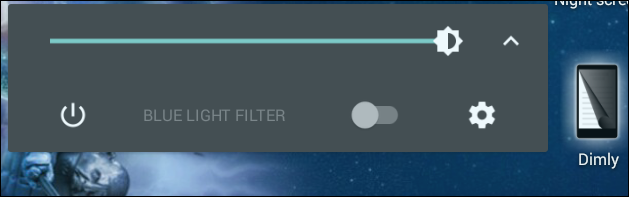
Podobne ako Nočná obrazovka, aj pri ťuknutí na túto aplikáciu Dimly zobrazuje posúvač. Odtiaľ alebo z centra upozornení môžete upraviť farbu obrazovky. A čo viac, môžete vypnúť filter modrého svetla, ak všetko, čo chcete, je znížiť modré svetlo. Za príplatok 1,99 USD Dimly odstráni reklamy a umožní vám naplánovať si čas začiatku.
Príliš veľa reklám? Rooting vám môže pomôcť blokovať niektoré reklamy
4. Súmrak
Súmrak je jedným z našich „nevyhnutné“ aplikácie pre Android. Nemohli sme skontrolovať nočné filtre bez spomenutia tejto aplikácie. Je to najbližšie f.lux bez toho, aby ste boli nútení rootovať vaše zariadenie. Na rozdiel od Midnight nemôžete ovládať úrovne, iba teplotu farieb a intenzitu.
Twilight nemá špeciálny filter modrého svetla. Zahrnutá úroveň ovládania je dostatočná pre väčšinu používateľov. Rovnako ako väčšina pokrytých aplikácií, aj Twilight visí v centre upozornení. Odtiaľ môžete aktivovať stmievanie obrazovky.
Je rootovanie zlé? Téme sa venujeme obšírne tu
Twilight pridáva množstvo ďalších ovládacích prvkov. Nastavenia vám umožňujú vylúčiť aplikácie zo stlmenia (skvelé, ak upravujete obrázok), nakrátko pozastaviť filter a nastaviť ho na posteľné čítanie.
The Pro verzia (2,99 USD) vám umožňuje nastaviť rôzne profily. To je pekné, ak s niekým zdieľate svoje zariadenie Android. S verziou Pro získate kontrolu nad tým, ako dlho bude trvať, kým sa obrazovka stmavne po západe slnka.
5. Ochrana mojich očí
Ochrana mojich očí filtrovanie je také jednoduché. Máte jeden posuvník na filtrovanie modrého svetla. Ak chcete filtrovanie, stačí ho zapnúť z aplikácie alebo centra upozornení. Žiadne plánovanie alebo prispôsobenie úrovní farieb.
Vývojári pridali aj s ohľadom na starostlivosť o oči Prevencia únavy očí aby vám pripomenul, aby ste si urobili prestávky, ak príliš veľa čítate. To je ideálne na nočné čítanie, pretože nechcete, aby vás pred spaním bolela hlava.
Odpočiňte si oči v systéme Windows: Niektoré nástroje tretích strán pokryli sme
Ktorý filter obrazovky systému Android by ste mali použiť?
Súmrak stále vládne, ak chcete čo najväčšiu kontrolu nad nastavením farieb a jasu. Ľahko sa používa a obsahuje väčšinu funkcií bez upgradu na Pro. Ak potrebujete presnú kontrolu nad úrovňami farieb, polnoc je lepšia voľba.
Ak vás príliš veľa nastavení zahltí, stlmenie a nočná obrazovka uľahčia odfiltrovanie modrého svetla jednoduchým klepnutím na aplikáciu. Moja ochrana očí je jednoduchšia a zahŕňa niekoľko cvičení na ochranu očí.
Ak používate svoje zariadenie Android v noci, získanie jednej z týchto aplikácií znižuje riziko, že zostanete hore príliš neskoro. Samozrejme, najlepší spôsob, ako predísť problémom s prerušovaním svetla obrazovky v noci, je jednoducho to nepoužívať.
Na konci dňa, ak nie ste spokojní s týmito aplikáciami pre Android, môžete prejsť na Možnosti vývojára a povoliť Monochromatický režim pod Simulovať farebný priestor možnosť.
Pozri Ďalej2 aplikácie pre Android, vďaka ktorým bude obrazovka vášho smartfónu tmavšia ako normálne
Posledná aktualizácia 9. februára 2022
Vyššie uvedený článok môže obsahovať pridružené odkazy, ktoré pomáhajú podporovať Guiding Tech. Nemá to však vplyv na našu redakčnú integritu. Obsah zostáva nezaujatý a autentický.

Napísané
Mám vášeň pomáhať ľuďom, aby technológie fungovali. Pre moju každodennú prácu mám firmu na opravu počítačov v Lawrence, Kansas. Na základe skúseností s podporou sa zameriavam na praktické technológie z pohľadu používateľa. Baví ma to všetko: Android, Chrome OS, iOS, MacOS, Windows a všetko medzi tým.